问题描述:
最近帮一个客户购买一台笔记本,戴尔 Latitude 7400。
操作系统也是戴尔原厂的正版Windows 10专业版。拿到机器后安装完成系统后后发现一些奇怪问题。这款电脑配置的是戴尔原厂出来的SK hynix NVME 1TB固态盘
1. 在对硬盘进行分区的时候发现硬盘似乎已经开启了Bitlocker加密。
如下图所示,一共有C,D,E三个盘,系统是在C盘。都提示 Bitlocker 已加密。
而我们确定没有主动去开启和设置过Bitlocker 密码
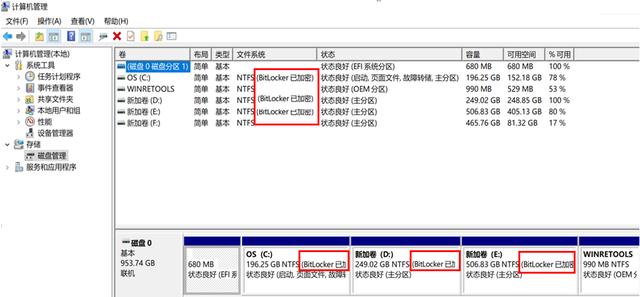
2. 在安装完软件,对于系统做备份的时候发现备份文件占的空间非常大。
安装操作Windows10系统的C盘一共200G,实际系统+安装的程序占用空间不过46GB,但是备份文件就占了106.5GB左右。
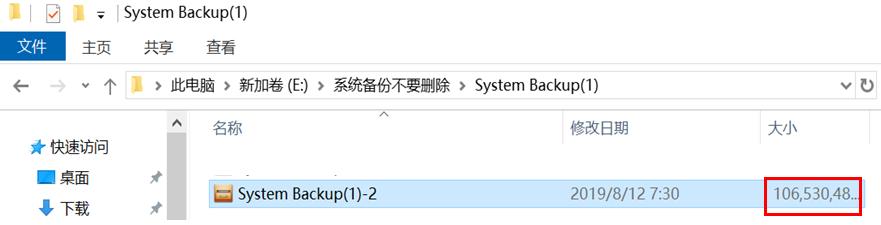
解决步骤:
1. 进入控制面板—Bitlocker驱动器加密, 检查Bitlocker 设置。
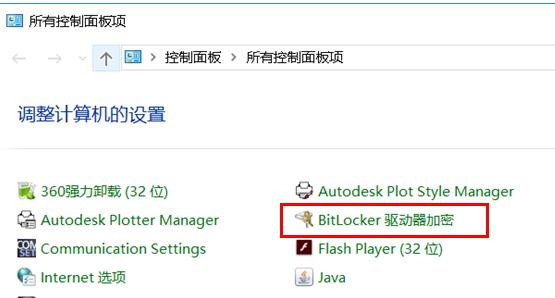
根据我们以往的经验,一旦操作系统盘被加密了,启动系统前必须输入正确的密码才可以启动。而现在我们完全不用输入Bitlocker密码就可以启动系统。
进去发现C,D,E三个盘都提示 Bitlocker 正在等待激活
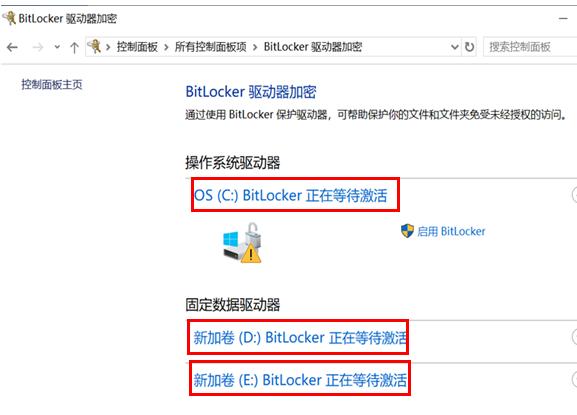
对于这个现象的原因,上网查了,也没有特别准确的解释。但是也找到了解决方法。
2. 搜索 CMD, 以管理员身份运行它。打开命令行窗口。
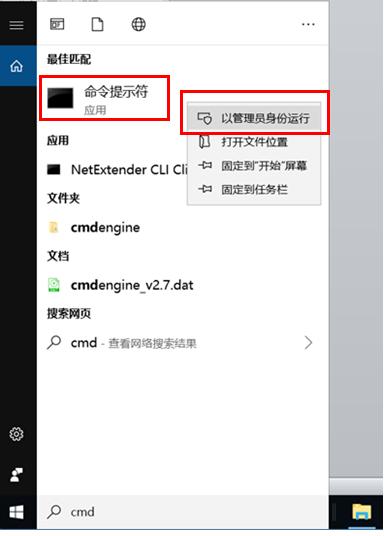
用以下命令分别关闭C,D,E三个盘的Bitlocker加密。
manage-bde -off c:
manage-bde -off d:
manage-bde -off e:
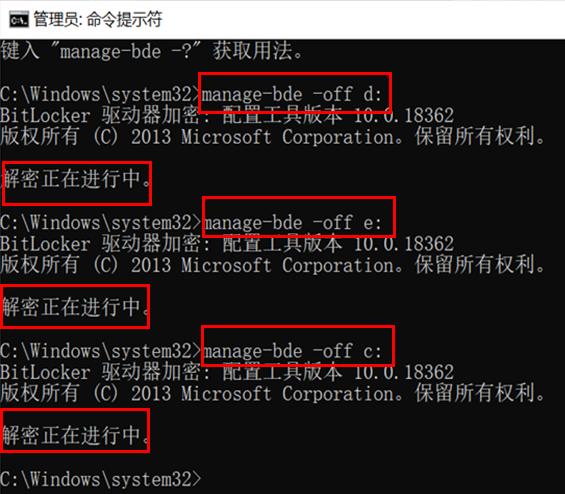
运行后,系统会对三个盘的Bitlocker加密先做解密工作,然后再关闭Bitlocker加密。
3. 进入控制面板—Bitlocker驱动器加密, 可以查看实时的状态。D盘因为是空的,因此解密速度很快,C盘和E盘因为有数据,解密时间会长一点,但是也都是在10分钟内完成了解密。
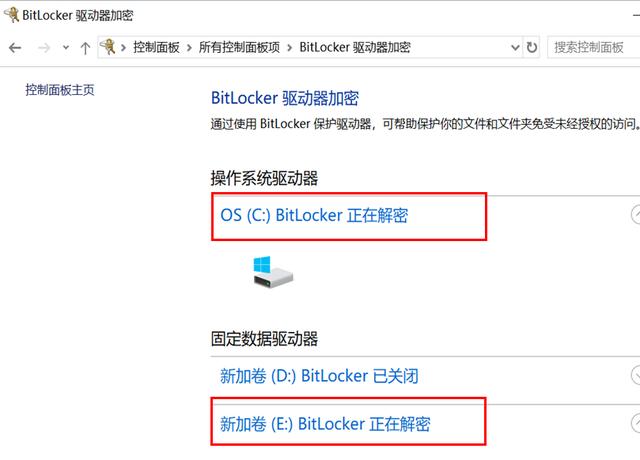
等全部完成后,再看,就可以发现C,D,E这三个盘的Bitlocker加密都已经关闭了。
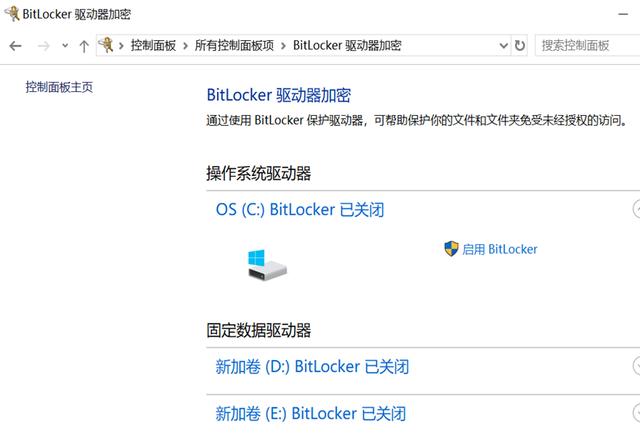
4. 此时我们再次对C盘做备份,备份完成后,备份文件的尺寸大大缩小。
C盘一共约46GB数据, 备份文件的大小约为20.53GB.这样就正常了。
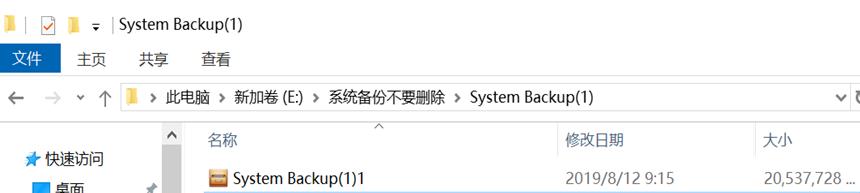
最后结论:
1. 戴尔出厂的系统可能会出现Bitlocker 自动开启,但是处于未激活的状态。
此时不用输入密码就可以正常使用系统。如果不需要Bitlocker加密,还是建议关闭这种状态未激活的Bitlocker加密。
2. Bitlocker会对磁盘分区的每个单元做修改。这样会对备份软件有干扰,比如我们在对C盘整个分区做备份的时候,备份软件通常会比较智能地只备份有数据的存储单元。其余空白单元不做备份。但是Bitlocker对于存储单元的改动会让备份软件认为这些空白的单元格也有数据,这样,就会出现实际文件只有46GB,但是备份文件却要106GB的情况。


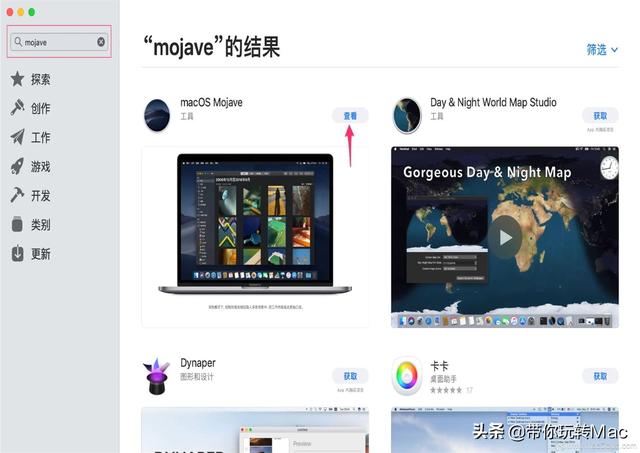

![RedHat服务器上[Errno 5] OSError: [Errno 2]的解决方法](https://img.pc-daily.com/uploads/allimg/4752/11135115c-0-lp.png)

